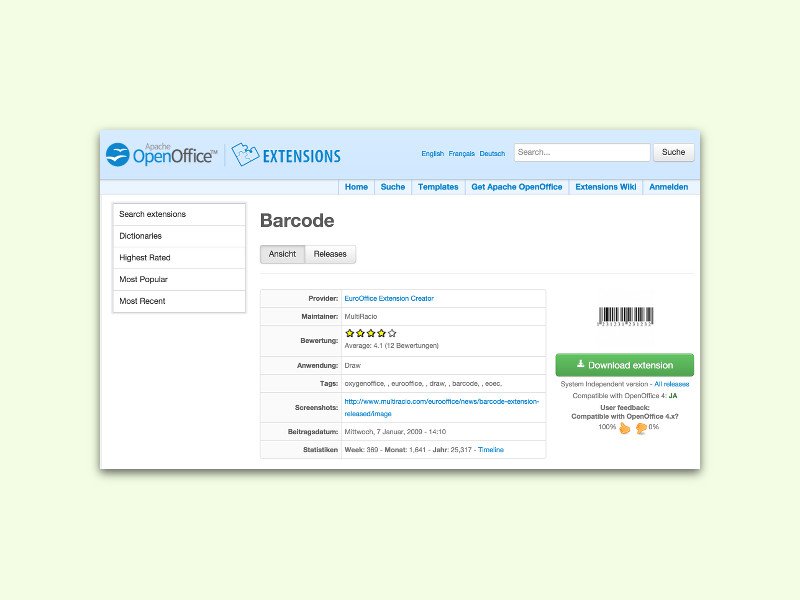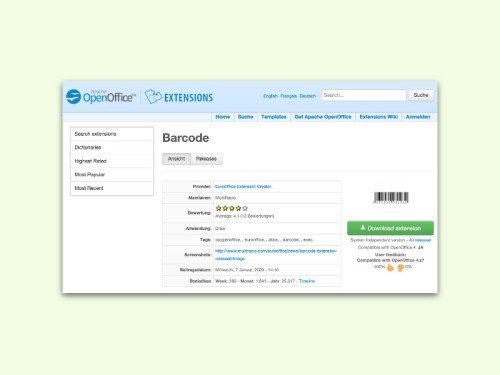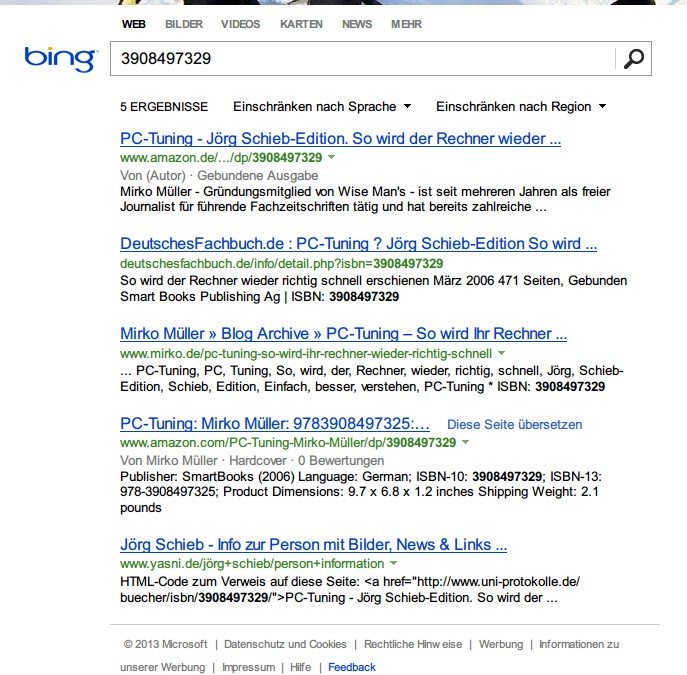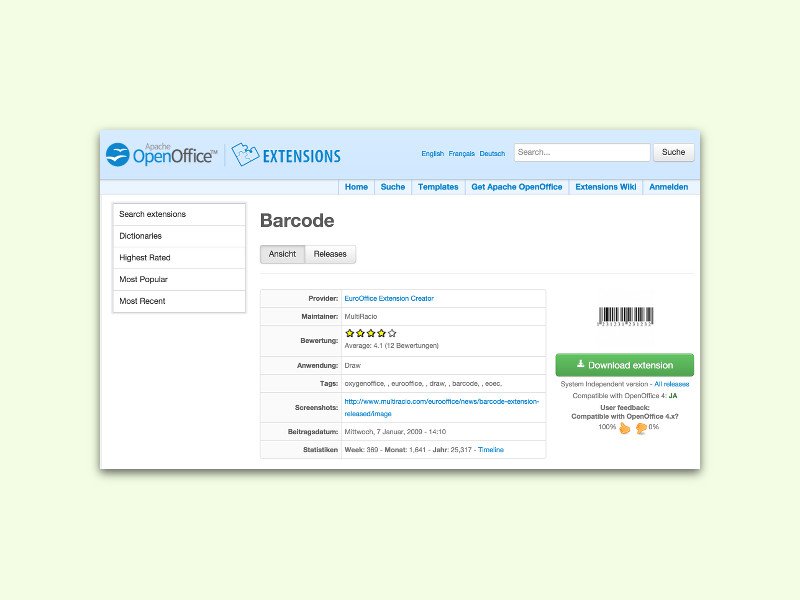
01.10.2015 | Linux
In den meisten Office-Programmen gibt’s keine Funktion zum Einfügen von Barcodes. Wer aber genau das braucht – etwa beim Erstellen von Flyern oder Info-Broschüren, kann auf ein kostenloses OpenOffice-Plugin für Draw zurückgreifen.
Dazu wird als Erstes die Seite https://extensions.openoffice.org/de/project/barcode geladen und das Plugin heruntergeladen. Anschließend die Datei mit OpenOffice öffnen, wodurch der Erweiterungsmanager startet.
Dann Draw starten, auf „Einfügen, Barcode“ klicken. Hier stehen eine Vielzahl verbreiteter Barcode-Standards zur Verfügung, unter anderem auch EAN-13 sowie ISBN-13 für Bücher. Dann den gewünschten Wert in das Textfeld unten eintippen – aber ohne Bindestriche. Nach einem Klick auf „OK“ wird der Barcode in die Zeichnung übernommen, wo er dann an die gewünschte Stelle verschoben werden kann.
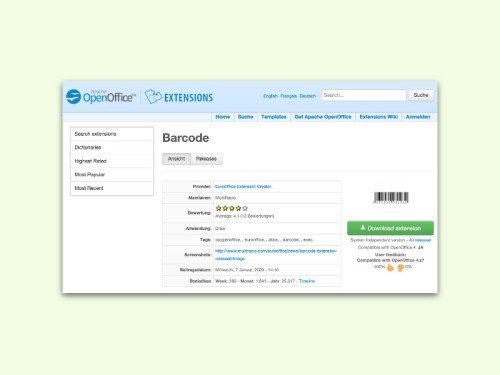
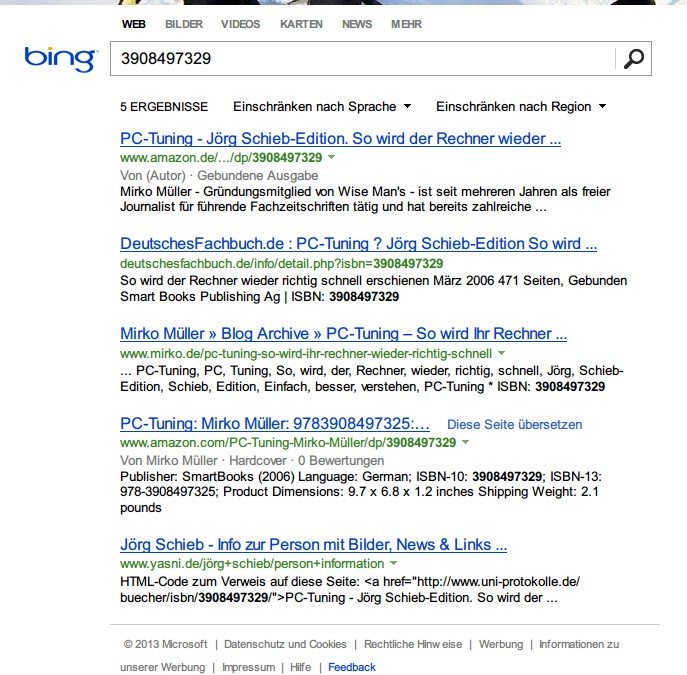
23.01.2013 | Tipps
Sie interessieren sich für ein bestimmtes Buch, das Sie im Bücherladen gesehen haben? Dann schreiben Sie sich doch die ISBN auf. Damit finden Sie im Internet Details über das Buch heraus – schon vor dem Kauf. (mehr …)
05.06.2012 | Tipps
Viele Menschen kaufen neue Bücher lieber im Buchladen als im Internet. Der Grund? Sie möchten sicher gehen, dass sich der Kauf auch wirklich lohnt. Denn wenn man das Buch in der Hand hält, kann man ja einen Blick ins Inhaltsverzeichnis werfen. Das ist online nicht möglich. Es sei denn, Sie konsultieren Amazon. (mehr …)
10.03.2010 | Tipps
Wer mit Excel Bücher verwaltet, kommt um ISBN-Nummern nicht herum. Die Kennziffern für Bücher sind immer gleich aufgebaut: sie beginnen mit 978, gefolgt von der Länderkennzahl (zum Beispiel 3 für Deutschland), der Verlagskennziffer, der Kennzahl für den Titel sowie einer Prüfziffer. Mit einem benutzerdefinierten Zahlenformat lassen sich alle ISBNs identisch formatieren.
Um im Dokument nicht für jedes Buch die Ziffern 978 manuell eintippen zu müssen, lassen sie sich per Zahlenformat automatisch einfügen. Auch die Formatierung mit Bindestrichen erledigt Excel auf Wunsch selbst. So geht’s: Die Spalte markieren, in die ISBNs eingetragen werden. Dann mit der rechten Maustaste auf die Markierung klicken und den Befehl „Zellen formatieren“ aufrufen.
Im nächsten Fenster die Kategorie „Benutzerdefiniert“ markieren und ins Feld „Typ“ das folgende Zahlenformat eintragen:
978-#-###-#####-#
Das Fenster mit OK bestätigen. Zum Eintragen einer ISBN muss jetzt nur noch der Bereich nach 978 eingetragen werden. Ein Beispiel: Aus der Eingabe
3548412733
macht Excel automatisch die richtig formatierte ISBN
978-3-548-41273-3